История
iMessage анонсировал Скотт Форстолл на WWDC 2011 доклад от 6 июня 2011 г. Версия Сообщения приложение для iOS с поддержкой iMessage был включен в iOS 5 обновление от 12 октября 2011 г. 16 февраля 2012 г. Apple объявила, что новое приложение «Сообщения» заменяет я переписываюсь будет частью OS X Mountain Lion. Mountain Lion был выпущен 25 июля 2012 года.
23 октября 2012 года генеральный директор Apple Тим Кук объявил, что пользователи устройств Apple отправили 300 миллиардов сообщений с помощью iMessage и что Apple доставляет в среднем 28 000 сообщений в секунду. В феврале 2016 г. Эдди Кью объявил, что количество отправляемых iMessages в секунду выросло до 200 000.
В мае 2014 года против Apple был подан иск из-за того, что если пользователь переключается с устройства Apple на устройство, отличное от Apple, сообщения, доставляемые им через iMessage, не достигают места назначения. В ноябре 2014 года Apple решила эту проблему, предоставив инструкции и онлайн-инструмент для отмены регистрации iMessage. Федеральный суд отклонил иск в пользу Apple.
21 марта 2016 г. группа исследователей из Университет Джона Хопкинса опубликовали отчет, в котором продемонстрировали, что злоумышленник, владеющий iMessage шифртексты потенциально может расшифровать фотографии и видео, которые были отправлены через службу. Исследователи опубликовали свои выводы после того, как уязвимость была устранена. залатанный компании Apple.
3 мая 2016 года разработчик приложения Эрик Чи объявил о независимом проекте с открытым исходным кодом под названием «PieMessage». состоящий из кода для OS X, который взаимодействует с iMessage и подключается к Android client, позволяющий клиенту Android отправлять и получать сообщения.
13 июня 2016 года Apple объявила о добавлении в службу iMessage приложений, доступных через приложения «Сообщения». Приложения могут создавать и обмениваться контентом, добавлять стикеры, совершать платежи и т. Д. В беседах iMessage без необходимости переключения на автономные приложения. Можно разработать автономные приложения iMessage или расширение существующих приложений для iOS. Издатели также могут создавать автономные приложения для наклеек без написания кода. По данным Sensor Tower, по состоянию на март 2017 года в магазине приложений iMessage было около 5000 приложений с поддержкой сообщений.
22 февраля 2019 г. независимый разработчик выпустил теперь открытый исходный код Приложение Airmessage для Android, которое включает в себя код для сервера под управлением MacOS и клиента Android, который может отправлять и получать сообщения iMessages.
На презентации WWDC 2020 22 июня 2020 г. компания Apple представила следующая версия своего macOS Операционная система, выпуск которой запланирован на конец 2020 года. Big Sur поставляет переработанную версию Сообщений с функциями, ранее доступными только на устройствах iOS, такими как эффекты сообщений и совместное использование местоположения.
Прием
12 ноября 2012 г. Chetan Sharma, консалтинговая компания по технологиям и стратегии, опубликовала отчет о рынке мобильных данных в США за 3 квартал 2012 г., отметив снижение текстовых сообщений в Соединенных Штатах, и предположил, что снижение может быть связано с использованием американцами альтернативных бесплатных служб обмена сообщениями, таких как iMessage.
В 2017 г. объявили, что они будут конкурировать с iMessage со своей собственной службой обмена сообщениями Android Messaging.
Безопасность и конфиденциальность
4 ноября 2014 г. Фонд электронных рубежей (EFF) включил iMessage в свою «Таблицу показателей безопасного обмена сообщениями», получив оценку 5 из 7 баллов. Он получил баллы за шифрование передаваемых сообщений, зашифрованные с помощью ключей, к которым у провайдера нет доступа (сквозное шифрование ), защищая прошлые коммуникации в случае кражи ключей (прямая секретность ), имеющий хорошо документированные схемы безопасности и недавнюю независимую аудит безопасности. Он упустил из виду, потому что пользователи не могут проверить личности контактов и потому, что исходный код не открыт для независимой проверки. В сентябре 2015 г. Мэтью Грин отметил, что, поскольку iMessage не отображает ключевые отпечатки пальцев для внеполосной проверки пользователи не могут проверить, что атака «человек посередине» не произошло. В сообщении также отмечалось, что iMessage использует обмен ключами RSA. Это означает, что, в отличие от того, что утверждает система показателей EFF, iMessage не поддерживает прямая секретность.
7 августа 2019 года исследователи из Project Zero представили 6 эксплойтов «без взаимодействия» в iMessage, которые можно использовать для получения контроля над устройством пользователя. Эти шесть эксплойтов были исправлены в iOS 12.4, выпущенной 22 июля 2019 года, однако есть еще некоторые нераскрытые эксплойты, которые будут исправлены в будущем обновлении.
Особенности GIF-анимации в «Telegram»
GIF можно было отправлять через «Телеграм» с самого первого дня запуска программы, как любой другой файл. Поскольку такая картинка может весить совсем немало, и очень часто её создают на основе нескольких обычных фотографий, на первых порах они сильно грузили устройства и серверы «Telegram», а также потребляли много трафика.
Но относительно недавно был разработан новый алгоритм работы с файлами GIF, благодаря чему скорость их обработки увеличилась в 20 раз. За счёт чего? Файл начал преобразовываться в видеоформат MPEG4, за счёт чего стал занимать на 95% меньше места в памяти при сохранении оригинального качества. Разве это не прекрасно? Кроме того, возможности программы предусматривают одновременный просмотр множества гифок без необходимости их предварительного скачивания.
Как сохранить gif из Вконтакте
Как скачать gif из Вконтакте
Как скачать гиф-анимацию на телефон вы уже знаете. Расскажем,
как это сделать на ПК. Чтобы скачать гифки на свой ПК, откройте ее в отдельном окне браузера.
Для этого просто тапните на картинку и удерживайте ее. После, в правой части экрана вы увидите синюю кнопку,
которая легко, за один клик поможет вам перенести документ на ПК.
Он появиться у вас на рабочем столе во вкладке загрузки.
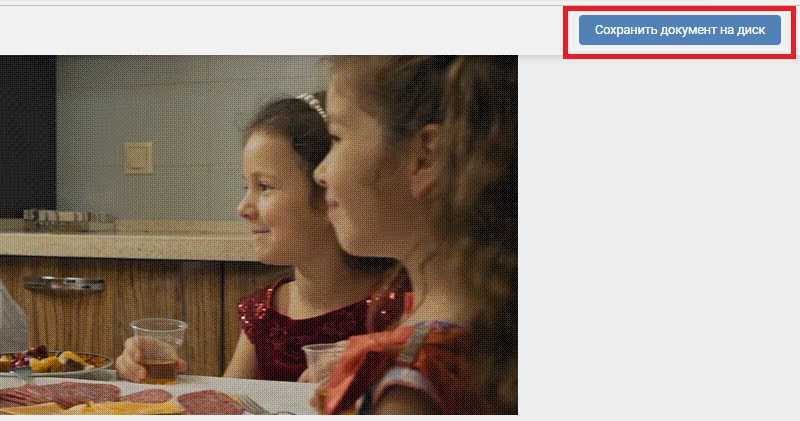
А потом гифку можно прикрепить к посланию другу:
для этого откройте диалоговое окно и нажмите в нем на иконку скрепки.
Выберите пункт «документ» и отыщите анимацию у себя на рабочем столе.
Также гифку можно добавить в свою группу в ВК или
и отправить ему.
Сегодняшняя тема тревожит весьма многих пользователей айфонов, ведь сегодня мы поговорим о том, как можно сохранить гифку на ваше устройство.
Казалось бы, дело достаточно простое и ничего сложного не должно быть, но iOS такая система, что любое простое действие может обернуться в нечто большее.
Как в Телеграм искать гифки?
Перейдём сразу к теме. Чтобы отправить анимацию, вам необязательно добавить её на сервера Телеги. Там уже есть достаточно объемный багаж загруженных гифок на все случаи жизни. Вообще мессенджер не перестаёт удивлять – я постоянно нахожу информацию о скрытых функциях приложения. С функционалом анимации то же самое. Итак, делаем следующее:
- Открываем диалог или чат, в который хотим отправить анимацию.
- Вводим @gif в строке ввода сообщений. Не забудьте оставить пробел после этого слова, иначе мессенджер не поймёт, что от него требуется найти анимации.
- Вот и всё, чтобы вставить один из понравившихся вариантов, просто нажмите на него. Если в верхних нет нужных, вы можете здесь же искать что-то, что отвечает вашим требованиям в данный момент. Но для поиска используйте только английские слова.
weMessage
Эта программа направляет ваши текстовые сообщения через сеть iMessage с использованием шифрования Apple из MacOS, iOS и Android.
Для того чтобы использовать WeMessage, вам понадобится ваш существующий Apple ID или учетная запись iMessage, телефон Android (Lollipop или выше), Mac под управлением Yosemite или выше и Java 7 или выше.
Примечание: Чтобы настройка заработала, ваш Mac и Android-устройство должны находиться в одной сети Wi-Fi. Если вы хотите использовать iMessage из любого места, вы можете настроить Port Forwarding, чтобы настроить вашу сеть Wi-Fi для разрешения внешних подключений для доступа к сети.
Часть 1. Лучшие приложения 5 GIF для iOS-устройства
1. Cinemagram
Cinemagram это простой инструмент для создания GIF с самообучением на iPhone. Его основные функции:
Плюсы
- 1. Интуитивно понятный интерфейс упрощает его использование.
- 2. Это лучшее приложение GIF бесплатное.
Минусы
1. Push-уведомления раздражают.
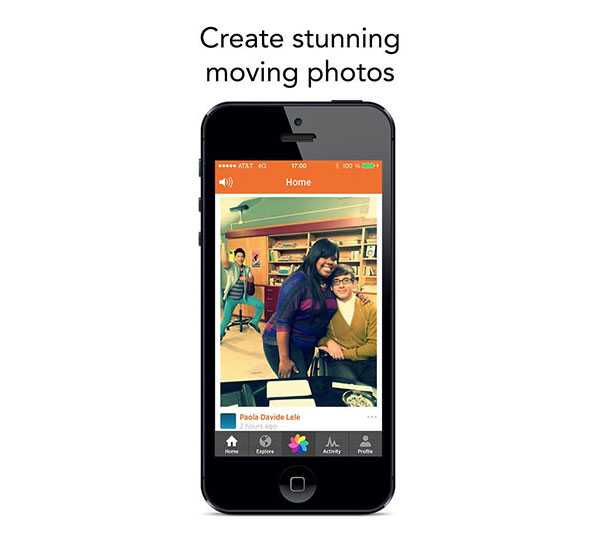
2. GifBoom
GifBoom является многофункциональным приложением GIF для приложений iOS. Его основные функции:
- 1. Захват движущихся фотографий с помощью камеры iPhone.
- 2. Применение фильтров реального времени на изображениях GIF.
- 3. Прекратите движение и конвертируйте GIF в стандартные фотографии.
- 4. Поделитесь выводами с сообществом.
Плюсы
- 1. Все функции бесплатны.
- 2. Качество изображения велико.
Минусы
1. Он не может конвертировать видео в GIF.
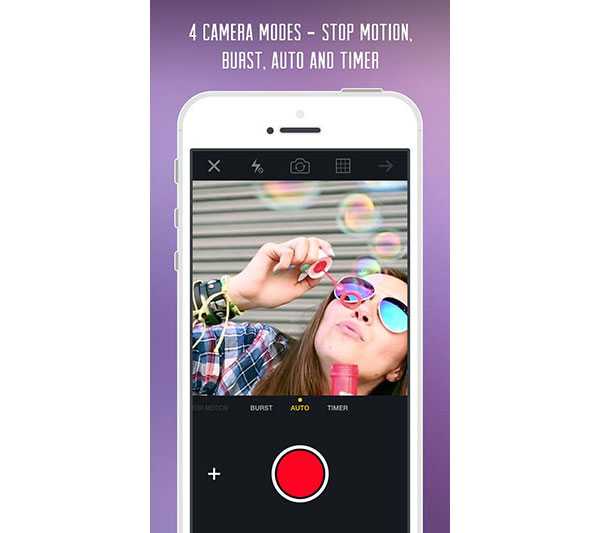
3. Giffer
Giffer это потрясающее приложение GIF для записи моментов с движущимися фотографиями. Его основные функции:
- 1. Создавайте GIF с помощью Live Photos, стандартных фотографий или видео.
- 2. Захват движущихся фотографий с помощью камеры iOS.
- 3. Редактируйте или применяйте фильтры для перемещения фотографий.
- 4. Экспорт одного кадра GIF в Camera Roll.
Плюсы
- 1. Качество GIF велико.
- 2. Все функции хорошо продуманны.
Минусы
1. Это платное приложение.
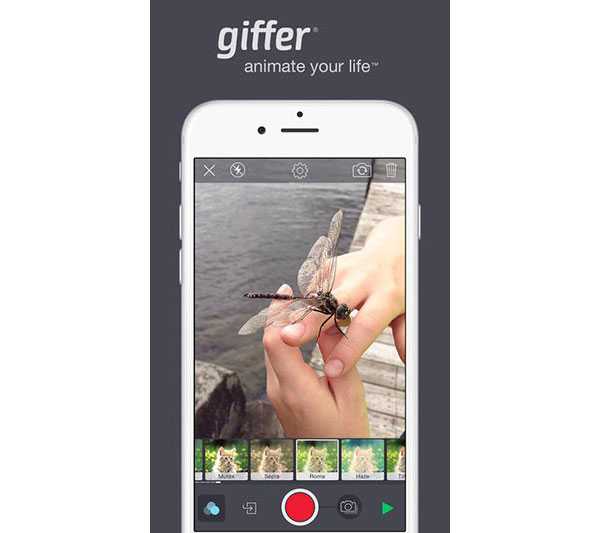
4. Gifture
По сравнению с другими производителями GIF, Gifture больше похожа на социальную сеть для любителей GIF. Основные функции:
- 1. Захват анимированных фотографий на iPhone.
- 2. Добавьте фильтры в движущиеся фотографии.
- 3. Поделитесь динамическими фотографиями с сообществом, социальными сетями или приложениями для сообщений.
Плюсы
- 1. Это лучшее приложение GIF — бесплатное ПО.
- 2. Чистый интерфейс позволяет легко находить то, что вы хотите.
Минусы
1. Он должен регистрироваться с персональными данными.
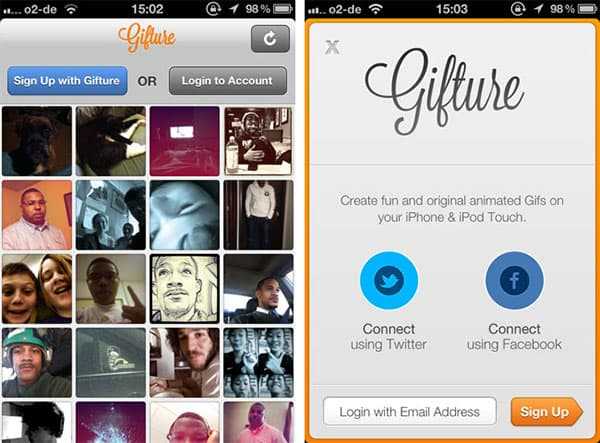
5. GIF Toaster
GIF Toaster является мощным GIF-приложением для устройств iOS. Его функции включают:
- 1. Транскодируйте стандартные изображения, Живые фотографии, видео и другие мультимедийные файлы в GIF.
- 2. Просмотр изображений и видео GIF.
- 3. Поделитесь изображениями GIF с URL.
Плюсы
- 1. Это лучшее приложение GIF имеет больше настраиваемых опций.
- 2. Качество анимированных фотографий велико.
Минусы
1. Он не может захватывать GIF.
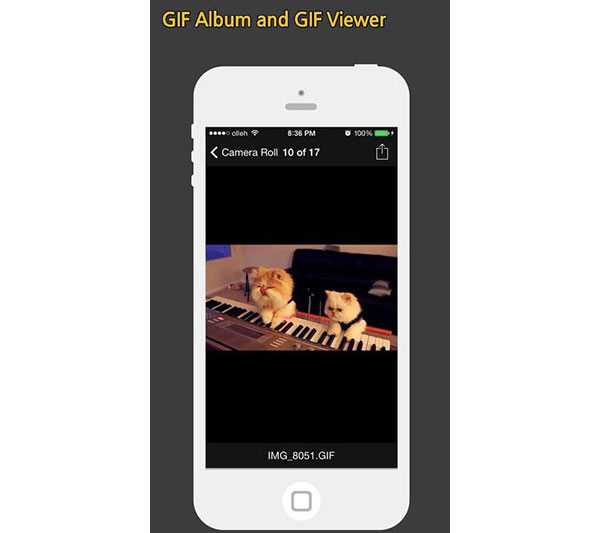
Как переделать гиф в мп4?
Как сконвертировать GIF в MP4
- Шаг 1. Загрузите gif-файл(ы) …
- Выберите «в mp4» Выберите mp4 или любой другой формат, который вам нужен (более 200 поддерживаемых форматов)
- Загрузите ваш mp4-файл Позвольте файлу сконвертироваться и вы сразу сможете скачать ваш mp4-файл
Интересные материалы:
Что делать если интернет работает а Ватсап нет? Что делать если IP адрес недоступен? Что делать если исчез интерфейс в Валорант? Что делать если истек срок действия банковской карты Приватбанка? Что делать если истек срок действия сим карты лайф? Что делать если истек срок действия удостоверения личности? Что делать если истек срок годности огнетушителя? Что делать если ютуб не работает ошибка 503? Что делать если к тебе залетела оса? Что делать если кабель плохо заряжает?
Сохранение на iPhone
В этом случае придется проделать чуть больше манипуляций. Перед тем как сохранить «гифку» на айфон, необходимо скачать специальное приложение Camera Roll iOS. Без него ролик будет проигрываться некорректно (отобразится только первый кадр файла), и его будет невозможно просматривать. Также рекомендуется загрузить приложение GIF Viewer или любой его аналог. Кроме этого, «гифки» проще всего скачивать через браузер Safari.

Чтобы ролик отображался правильно, необходимо выполнить следующие шаги:
- Запустить браузер и активировать в нем GIF-анимацию.
- Нажать на изображение и выбрать в появившемся окне «Сохранить изображение». После этого картинка закачается в стандартную галерею iPhone.
- Включить приложение для корректного отображения всех кадров анимации.
- Наслаждаться просмотром.
Где хранятся гифки на айфоне
После загрузки файла в хранилище телефона он может появиться в нескольких разделах. Если у пользователя установлена операционная система iOS версии 10 и ниже, гифка появится в приложении «Фотопленка». Если же пользователь является обладателем айфона с операционной системой iOS 11 и выше, то файл сохранится в отдельной программе под названием «Анимированные». Сделано это по большому счёту для того, чтобы облегчить поиск и сортировку файлов разных форматов.
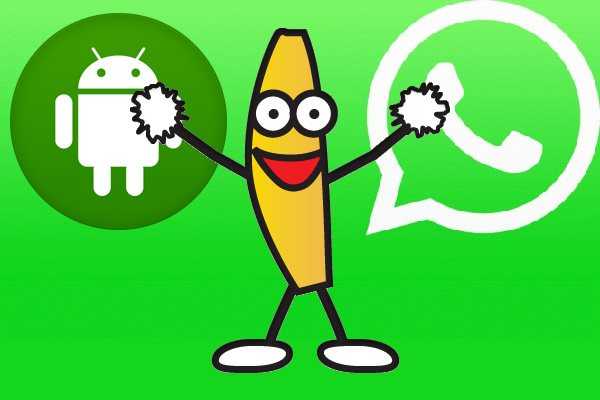
Сохранить и отправить гиф своему контакту в мессенджере очень просто
Следовательно, нет ничего сложного в том, как скачать гиф на айфон и сохранить его в специальной директории. Это можно делать как через различные браузеры, так и социальные сети или популярные мессенджеры.
Настройка
Есть множество вариантов настроить iMessage на iPhone с учётом индивидуальных предпочтений.
В интерфейсе приложения доступны следующие опции:
Отчёт о прочтении. Если функция включена, под отправленными сообщениями отображается статус, прочитал ли его получатель или нет.
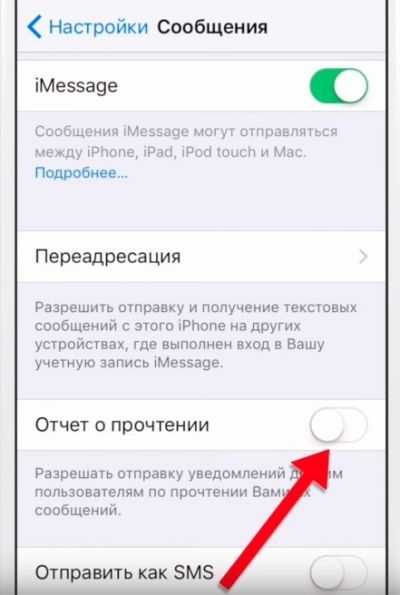
Нет нужды в предоставлении таких данных – настраиваем опцию в состояние «выключено».

Отправить как SMS. Когда у собеседника телефон другого производителя (не Apple, а например, Android), или же его девайс не подключен к Сети, платная СМС автоматически отправляется через сотового оператора, а не iMessage.
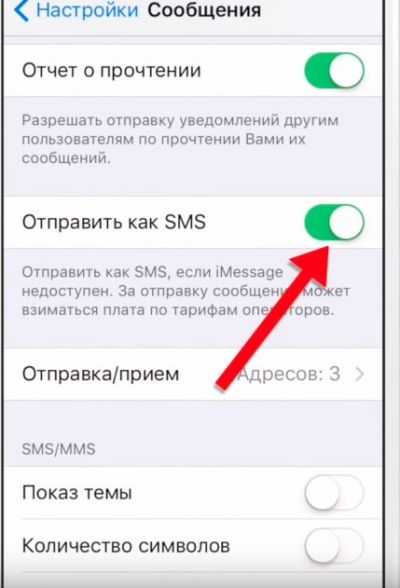
Показ темы. Вставка заголовка для посланий в чате (как в почтовых сервисах).
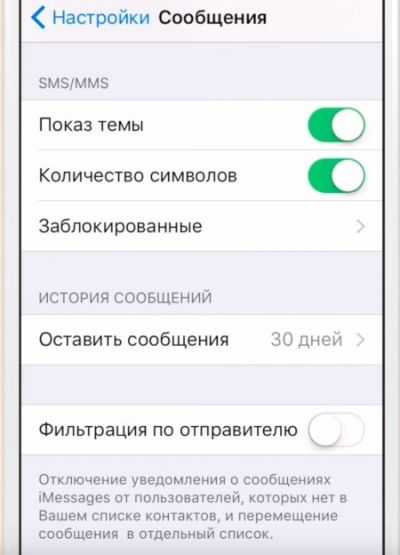
Количество символов. Подсчёт введённых символов в текстовой СМС.
Заблокированные. Формирование списка заблокированных контактов (для указанных на этой вкладке пользователей чат, телефонные переговоры с вами недоступны). Чтобы убрать из ЧС контакт, используйте опцию «Правка».
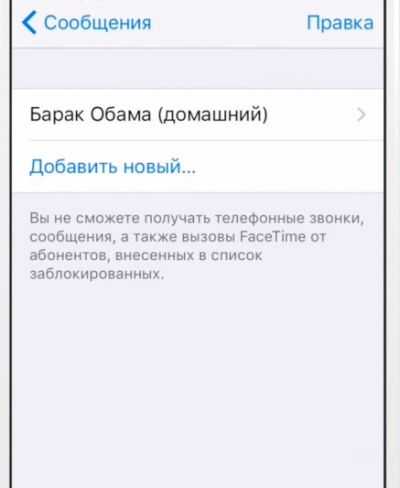
Фильтрация по отправителю. Если собеседника нет в перечне контактов, его уведомления не будут доставляться в чат.
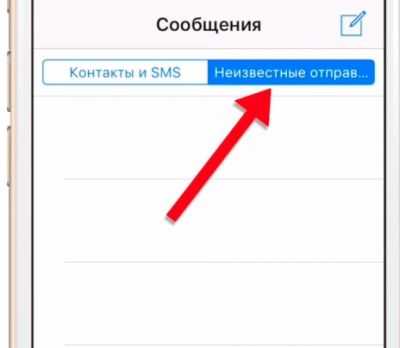
Оставить сообщения. Установка периода сохранения – через сколько удалить отправленные, полученные сообщения (можно выбрать «30 дней» или «1 год»). Удалённый контент восстановить нельзя. Если установить значение «бессрочно», данные не удаляются. Используя поисковую опцию iPhone, есть возможность быстро отыскать интересующую СМС в архиве.
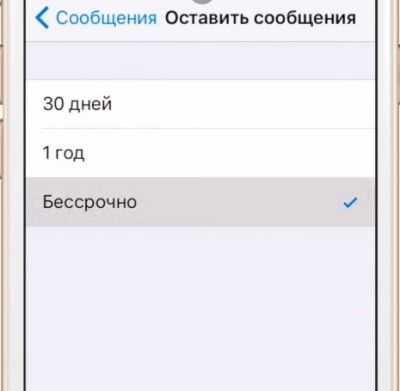
Аудио и видео. Аналогичная опция – период хранения аудио- и видеофайлов, отправленных в мессенджере поле прослушивания/просмотра. По умолчанию задан интервал – 2 минуты. В случае необходимости можно вообще отключить удаление медиафайлов.
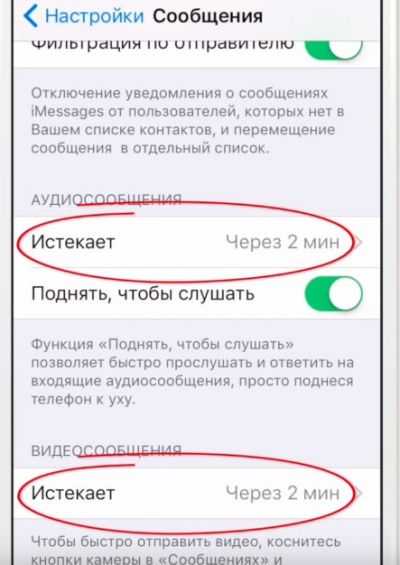
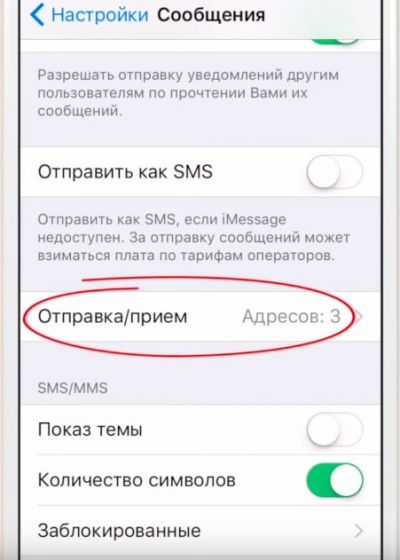
Но разработчики рекомендуют на роль основной контактной информации назначить номер телефона. Чтобы в сообщениях отображался мобильный (даже если у абонента нет вашего номера). В том числе и в блоке «Начинать разговор с».
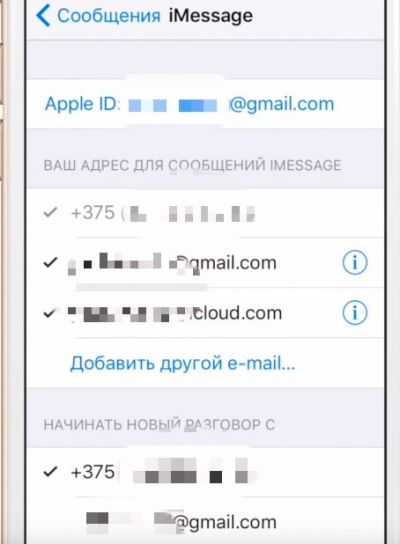
Особенности отправления гиф в Телеграмме:
- Удобное нахождение. Для наибольшего удобства прикрепление гиф может осуществляться из ваших сохраненных материалов или галереи. Для выбора необходимой гифки вам будет предоставлена как общая галерея, так и пакет системных анимаций Telegram;
- Облегчение выбора запрашиваемого контента. Теперь вам не придется открывать каждую гифку по отдельности, тратить время на ее подробное изучение и просмотр. В меню вложений Телеграмм, где располагаются все системные анимации, возможен просмотр сразу нескольких gif . Также, если эта функция покажется вам неудобной, вы можете избавиться от нее, изменив данные в графе “настройки”;
- Большой ассортимент gif. При введении того или иного запроса Телеграмм предоставляет огромное количество гиф-файлов на все тематики;
Быстрый поиск нужного gif в Telegram. В обновленных версиях приложения Телеграмм устроено более легкое общение с роботами. Если раньше найти нужного для какой-либо определенной функции помощника было сложно, то сейчас вы можете с легкостью общаться с ними в любом чате или диалоге. Гиф боты очень помогают тем, кто еще не до конца разобрался со всеми функциями программы. Кроме этого, они могут прикрепить или установить гиф не только из галереи и общей панели, но также из сети Интернет и его ресурсов (в данном случае использованные материалы сохраняются). Отправление сообщения обусловлено и тем, что помощью бота можно воспользоваться в любом чате Телеграмм, не выходя из него.
Для тех, кто не знает, как найти того или иного бота Telegram, существует одно простое правило:
Пользователь должен ввести в строчку сообщений Телеграмм имя определенного робота. В нашем случае это @gif. После этого с учетом пробела вводится нужный вам запрос. Потом вам предоставляется огромный выбор различных гиф на любой вкус.
Процесс добавления gif-материалов в Telegram не сложен – следуя нашим инструкциям, вы не столкнетесь ни с какими трудностями.
Где сохраняются GIF в контакте?
Но сперва следует разобраться с вопросом: где гифки в ВК хранятся? Файлы такого типа помещаются в раздел «Документы». Итак, скачиваем либо создаем анимацию. Добавляем ее в «Документы».
Интересные материалы:
Что такое расширение и какие типы файлов существуют? Что такое раздробленность история 6 класс? Что такое разность деление или минус? Что такое разность это деление? Что такое разрядность оперативной памяти? Что такое реактив примеры? Что такое реальная и эффективная частота памяти? Что такое режим ожидания на андроид? Что такое режим ожидания на компьютере? Что такое сатиновые натяжные потолки?
Создание гифки из изображения с помощью сторонних приложений на айфоне
Как сохранить гифку на айфон — загрузка через браузер
К сожалению, создать GIF-изображение на айфоне без помощи сторонних приложений вряд ли получится. Для этой цели существует несколько разнообразных программ, которые довольно просты в использовании. Главное правило – четко соблюдать последовательность всех действий.
Из нескольких снимков можно легко создать гифку при помощи разных программ
ImgPlay
ImgPlay является самым популярным приложением, которое используют обладатели яблочных устройств. При этом программа справляется со многими файлами. С ее помощью можно создать гифки из фото, видео, серий, моментов, Live Photos.
Перед тем как сделать гиф на айфоне, потребуется установить приложение на смартфон. Порядок действий создания гифки при помощи ImgPlay следующий:
- Найти на главном экране значок AppStore. В строке поиска нужно набрать название приложения ImgPlay и начать его установку. После того как загрузка закончится, на рабочем столе появится значок, нажав на который можно запустить программу.
- После запуска ImgPlay появится список, где можно выбрать файл для преобразования, например, «видео». После нажатия появится галерея со всеми документами, в которой требуется выбрать подходящий.
- В этот момент рекомендуется уменьшить запись: сократить ее или удалить лишнее. Для данной цели в верхней части находится «Таймлайн», где присутствует раскадровка. Для обрезки его перетягивают правую либо левую часть.
- Далее к будущему гиф изображению добавляются дополнительные элементы. Первоначально задают направление воспроизведения видео – вперед, назад, цикличное в середине. После этого добавляют необходимый текст.
- В конце проводят обработку специальными цветофильтрами, в результате изображение приобретает более современный и интересный вид. Далее картинку обрезают по необходимым размерам.
- Чтобы сохранить необходимые эффекты, требуется нажать на кнопку «Готово», находящуюся в верхнем правом углу.
- Для сохранения готового результата нужно нажать «Сохранить».
В программе присутствует несколько вариантов опций – GIF анимация разного качества, стандартная видеозапись.
GIFtoaster
Приложение позволяет конвертировать видео и фотографии в GIF формат. Перед тем как создать гифку на айфоне, программу также необходимо скачать из AppStore.
Далее требуется провести следующие действия:
- Открыть программу GIFtoaster, перейти в режим «Live Photo > GIF».
- Выбрать «Live Photo», нажать на кнопку со стрелкой вправо «Далее».
- Затем требуется подогнать анимацию к необходимым параметрам – изменить ее длительность, подстроить качество, скорость, направление воспроизведения, при желании обрезать и перевернуть.
- После всех настроек опять нажать стрелку вправо с командой «Далее», выбрать размер гифки.
Готовый файл можно передать через мессенджеры либо социальные сети, а также открыть на любом устройстве.
Создание гифки начинается с установки необходимой программы
live GIF
Функция Live Fotos появилась на айфоне, начиная с 9 версии. При этом можно снимать фото не в виде статичного изображения, а в виде подвижного кадра.
Чтобы из «живого» фота сделать гифку, потребуется осуществить следующие действия:
- Открыть приложение «Фото», выбрать в «Альбомы» папку с названием Live Fotos, нажать на нужную фотографию, чтобы она открылась на весь экран.
- Требуется сделать свайп от центра вверх, чтобы появилась дополнительная информация о файле. В результате можно увидеть четыре опции.
- Для создания необходимого формата потребуются только функции «Петля» и «Маятник». Если выбрать первый вариант, то анимация будет повторяться без перерыва. Во втором случае видео будет идти с начала до конца, а потом наоборот.
- Требуется выбрать одну из опций и вернуть обратно в «Альбомы». Выбрать папку «Анимированные», в ней находятся все гифки, сохраненные на айфоне. Если до этого момента папки не было, то она создастся автоматически.
При открытии анимации появится исправленное изображение, вверху слева будут указаны использованные опции. Готовый файл можно пересылать в мессенджерах.
Важно соблюдать всю последовательность действий
Другие возможные приложения
Для создания гифки на айфоне можно также воспользоваться другими приложениями. Наиболее известными являются:
- Gifx,
- Cinemagram,
- GifBoom,
- Giffer,
- Gifture и другие
В принципе, работа с ним аналогична и не требует серьезных навыков.
Внимание! Важно соблюдать последовательность действий, тогда результат будет качественный
На Android появилось приложение для включения iMessage
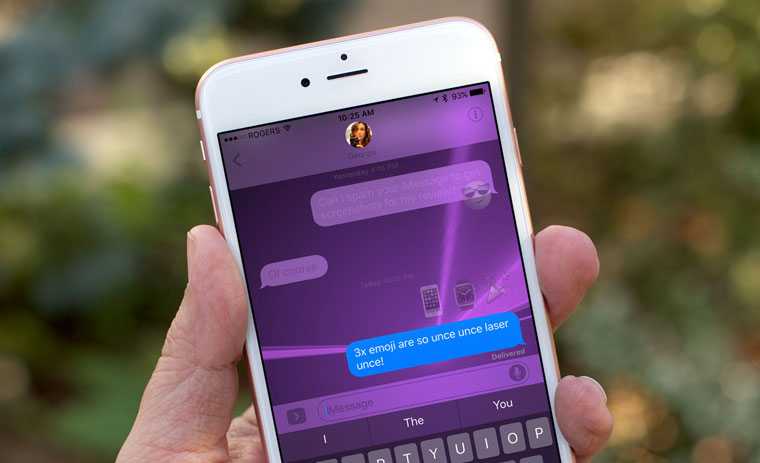
Официального способа запустить мессенджер iMessage на платформе Android пока по-прежнему не придумали. Но в магазине приложений Google Play регулярно появляются решения, которые позволяют хоть как-то включить мессенджер в среде конкурентной ОС.
Очередная разработка — приложение weMessage, С его помощью пользователи Android могут отправлять сообщения в iMessage. Правда, при одном условии — под рукой должен быть Mac.
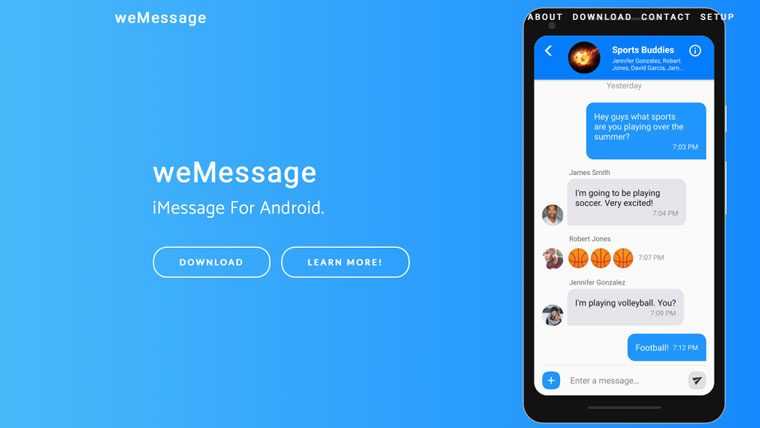
«Мостом» между Mac и смартфоном выступает приложение weServer, которое необходимо запустить на ноутбуке или компьютере Apple. Для отправки сообщений используется функция Универсального доступа.
Увы, приложение не поддерживает всех функций, доступных пользователям айфонов. Не работают групповые чаты и уведомления, невозможно добавить вложения или включить функцию «Не беспокоить».
Тем не менее с практической точки зрения weMessage — довольно оригинальное решение. Выпускать свою версию клиента собственного мессенджера для Android Apple, похоже, не торопится, поэтому разработчикам-энтузиастам есть над чем работать.
weMessage сейчас доступно бесплатно (обычная цена составляет $2,99). Серверный клиент можно скачать на официальном сайте компании-разработчика, а само приложение – в Google Play.
Поиск и создание гифок
- Зайдите в диалог и выберите нужное видео из галереи.
- Максимально укоротите его, уберите звук, выберите раскадровку во встроенном редакторе приложения. Там же можно и добавить стикеры, фильтры и эффекты.
Нажмите на иконку самолета и отправьте анимацию собеседнику.
Искать ролик куда проще, чем создавать его. Поисковой строкой может послужить как клавиатура, так и поле ввода в разделе гиф-файлов. Это зависит от устройства и выбранного метода отправления ролика.
https://youtube.com/watch?v=-x5hVXslCiI
Куда Telegram сохраняет файлы, которые вам присылают в чатах другие пользователи? Найдем же тот самый Бермудский треугольник, где пропадают картинки, видео и веб-документы. Рассмотрим инструкции по поиску сохраненных материалов для Телеграм на компьютере (Windows, macOS) и смартфонах (Android, iOS).
Как сохранить гифку на айфон из ВК
Многие пользуются ВК и не знают, как скачать гифку на айфон из этого сайта. Среди огромного количества файлов, которые хранятся в социальной сети ВКонтакте, есть также множество гифок. Абсолютно все из них можно загрузить на свой компьютер или iPhone. Для скачивания также можно воспользоваться «Сафари» или специальным сторонним браузером «Оффлайн». Он позволяет облегчить процесс скачивания файлов. Пошаговая инструкция такова:
- Скачать браузер «Оффлайн» из AppStore и дождаться полной его установки.
- Перейти во ВКонтакте.
- Найти понравившуюся гифку и нажать на неё. Изображение должно открыться в полном окне.
- Справа внизу нажать на значок «Поделиться» и из открывшегося меню выбрать пункт «Ещё».
- Далее выбрать пункт «Копировать», вернуться на рабочий стол и открыть браузер «Оффлайн».
- Нажать и удерживать пальцем строку поиска браузера до появления кнопки «Вставить».
- Дождаться пока изображение откроется и нажать на значок с иконкой квадрата и стрелкой вверх, который располагается в панели инструментов внизу.
- Дождаться появления контекстного меню, из которого и можно будет скачать гифку с помощью соответствующей кнопки. Гифка будет находится в папке загрузки.
Важно! Чтобы пересохранить изображение в ту директорию, в которую необходимо, следует открыть файл снова, нажать на меню «Поделиться» и воспользоваться кнопкой «Сохранить изображение». Оно будет загружено и скопировано в соответствующий раздел операционной системы
Для удобства можно скачать браузер «Оффлайн»
Дополнительные вопросы и ответы
Как скачивать гифки с Giphy?
Giphy может быть наиболее популярной базой данных гифок. Интерфейс сайта разделён на категории вроде «Животные», «Тренды» и т.д., в результате чего поиск упрощается.
Можно скачивать гифки с этого сайта:
- Откройте браузер и перейдите на giphy.com.
- Ознакомьтесь с доступными категориями гифок.
- Найдя понравившуюся гифку, нажмите на её миниатюру для открытия.
- Нажмите правой кнопкой мыши и выберите команду «Сохранить изображение как» или «Скачать изображение», в зависимости от браузера.
- Дайте файлу название, но не меняйте расширение .gif.
- Нажмите «Сохранить».
Если вы хотите сохранять гифки в формате MP4, Giphy обладает встроенным инструментом преобразования в видео. Вот как его использовать:
- Нажмите на гифку для преобразования.
- На панели слева откройте вкладку «Медиа».
- Найдите поле MP4 и нажмите «Копировать».
- Откройте новую вкладку в браузере и вставьте скопированный адрес в адресную строку.
- Правой кнопкой мыши нажмите на видео.
- Нажмите «Сохранить видео как».
Если вы хотите пользоваться Giphy на смартфоне, приложение есть в магазинах Android и iOS.
Как создавать гифки онлайн
Если вы ходите делать гифки самостоятельно, можно воспользоваться онлайн-инструментами для этого. Процесс обычно простой и бесплатный.
GIFMaker является одним из наиболее популярных онлайн-генераторов гифок. Он позволяет загружать изображения и видео для их преобразования в GIF. На сайте не нужна регистрация и имеется множество опций для настроек. Вот как сделать гифку при помощи GIFMaker:
- Откройте браузер и перейдите по адресу gifmaker.me.
- Нажмите Upload Images или Video to GIF, в зависимости от вашего источника.
- Выберите файл для загрузки. Можно выбирать больше одного файла, удерживая Ctrl или ⌘и нажимая на эти файлы.
- Получившийся файл должен быть в формате .jpg, .png или .gif.
- С левой стороны есть панель управления. Можно менять скорость воспроизведения, количество повторений, другие настройки.
- После установки параметров гифки нажмите Create GIF Animation.
- Можно нажать View the GIF, прежде чем скачивать гифку. Если результат вам не понравится, можно вернуться в панель управления и поменять настройки.
- Для сохранения файла нажмите Download the GIF.
Как создать анимационное изображение?
Есть обширный выбор инструментов для создания анимационных изображений в формате GIF. В зависимости от вашей операционной системы можно выбирать соответствующую программу. Большинство редакторов изображений, вроде Adobe Photoshop https://www.adobe.com/products/photoshop.html, умеют создавать гифки.
Ниже приведены некоторые другие приложения:
Gif Brewery (только iOS)
Gif Toaster (есть и в Google Play)
Sketch Me! (только Windows)
































